【Tkinter进阶】:自定义控件和样式化窗口的艺术
发布时间: 2024-10-11 14:17:15 阅读量: 87 订阅数: 33 

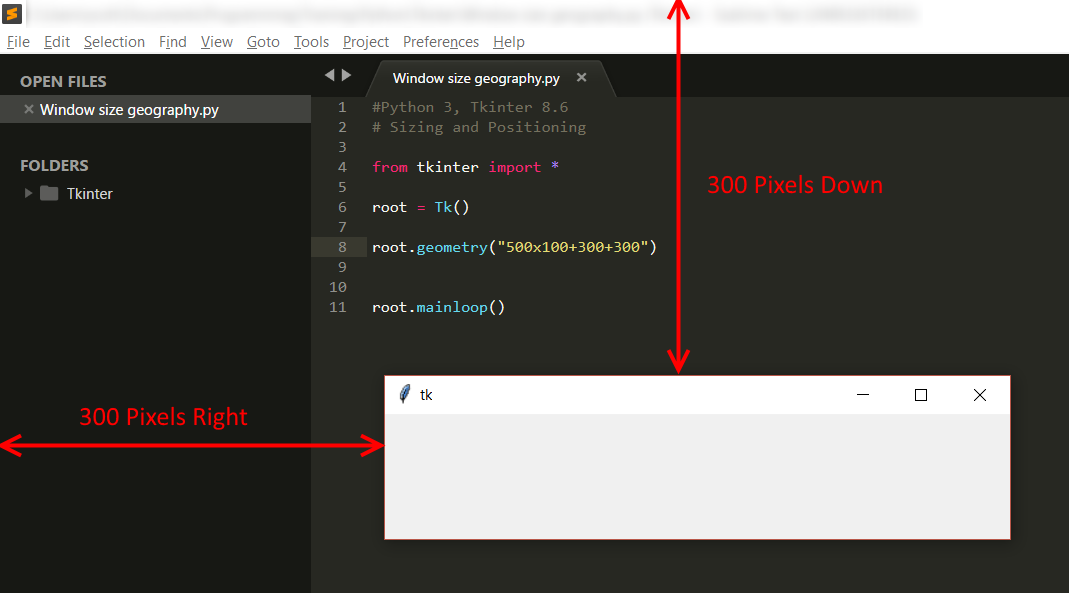
# 1. Tkinter的控件和窗口基础
## 简介
Tkinter是Python的标准GUI库,允许开发者使用简单的代码快速创建跨平台的图形用户界面。掌握Tkinter是构建桌面应用程序的基础。本章将介绍Tkinter中的控件和窗口创建机制。
## 基本控件类型
Tkinter提供了丰富的基本控件,例如按钮、标签、文本框、输入框等。这些控件是构建任何GUI应用程序的基础。
```python
import tkinter as tk
root = tk.Tk()
button = tk.Button(root, text="点击我")
button.pack()
root.mainloop()
```
## 创建窗口
窗口是所有控件的容器。Tkinter通过`Tk()`类创建主窗口,之后可向其中添加各种控件。开发者可以设置窗口的大小、标题等属性。
```python
root = tk.Tk()
root.title("我的Tkinter窗口")
root.geometry("300x200") # 宽x高
```
## 控件与布局
在Tkinter中,`pack()`、`grid()`和`place()`是三种基本的布局管理器。它们决定了控件在窗口中的位置和方式。
```python
label = tk.Label(root, text="这是一个标签")
label.pack() # 使用pack布局管理器
```
在接下来的章节中,我们将深入探讨如何自定义Tkinter控件,实现样式化窗口的高级技巧,并通过案例分析来提升我们对Tkinter的理解和运用能力。
# 2. 自定义Tkinter控件的策略
### 2.1 控件的继承与扩展
#### 2.1.1 理解Tkinter控件的继承机制
在进行GUI开发时,经常会有对标准控件进行个性化定制的需求,这时就需要使用到继承。Tkinter作为Python的标准GUI库,支持控件的继承机制,允许开发者创建具有定制功能的控件子类。理解Tkinter控件的继承机制可以帮助开发者更好地创建自定义控件,增强应用的用户交互体验。
继承机制的核心在于,子类不仅继承了父类的所有属性和方法,还可以添加新的属性和方法,或者对现有方法进行重写。在Tkinter中,控件类通常继承自`tk.Tk`或者其他控件类,如`tk.Button`。
例如,创建一个简单的自定义按钮控件,继承自`tk.Button`:
```python
import tkinter as tk
class MyButton(tk.Button):
def __init__(self, master=None, **kw):
super().__init__(master, **kw)
# 添加自定义功能,例如改变按钮的背景颜色
self.config(bg='lightblue')
root = tk.Tk()
mb = MyButton(root, text="Custom Button")
mb.pack()
root.mainloop()
```
在这个例子中,`MyButton`类继承了`tk.Button`的所有方法和属性,并通过`super().__init__(master, **kw)`正确地初始化了这些属性。然后,我们可以通过`config`方法改变按钮的背景颜色,添加自己的样式和行为。
#### 2.1.2 创建自定义控件类
创建自定义控件类是提升用户界面的一个重要手段。开发者可以根据需要定制控件的外观和行为,实现更多功能。
下面是一个创建自定义控件类的实例,这次我们将创建一个支持文本超链接的自定义`Label`控件:
```python
import tkinter as tk
class HyperlinkLabel(tk.Label):
def __init__(self, master=None, **kw):
super().__init__(master, **kw)
# 允许鼠标进入事件
self.config(cursor="hand2")
self.bind("<Enter>", self._enter)
self.bind("<Leave>", self._leave)
self.bind("<Button-1>", self._click)
self._hyperlink = None
def config(self, **kwargs):
# 检查是否有hyperlink设置
if 'hyperlink' in kwargs:
self._hyperlink = kwargs.pop('hyperlink')
super().config(**kwargs)
def _enter(self, event):
self.config(fg="blue", underline=True)
def _leave(self, event):
self.config(fg="black", underline=False)
def _click(self, event):
if self._hyperlink is not None:
# 打开链接
import webbrowser
webbrowser.open(self._hyperlink)
root = tk.Tk()
hl = HyperlinkLabel(root, text="***", hyperlink="***")
hl.pack()
root.mainloop()
```
在这个`HyperlinkLabel`类中,我们首先设置了鼠标悬停效果和点击事件的绑定。通过`config`方法支持`hyperlink`关键字参数,使得这个标签能够带有链接功能。当用户点击标签时,会通过Python标准库中的`webbrowser`模块打开链接。
### 2.2 样式化控件的外观
#### 2.2.1 使用样式和主题
Tkinter提供了一种方便的机制来改变控件的外观和主题,叫做样式(Style)。使用样式可以让程序在不同的操作系统和主题之间保持一致的外观,或者根据用户的喜好来自定义界面。
样式管理使用的是`ttk.Style`类。下面是一个简单的例子:
```python
import tkinter as tk
from tkinter import ttk
root = tk.Tk()
style = ttk.Style()
style.theme_use('clam') # 使用clam主题
# 创建一个标签并应用样式
label = ttk.Label(root, text="This is a styled label", style='TLabel')
label.pack()
root.mainloop()
```
在这个例子中,`style.theme_use('clam')`会将整个应用的样式设置为`clam`主题。`ttk.Label`控件使用了`TLabel`样式,该样式在`clam`主题下将有特定的字体和颜色。
#### 2.2.2 绘制和修改控件组件
为了更深入地自定义控件外观,Tkinter允许直接绘制和修改控件的组件。这可以通过使用Canvas控件完成,它提供了丰富的绘图命令。
以下是一个使用Canvas控件的简单例子,它创建了一个带有自定义绘制背景的窗口:
```python
import tkinter as tk
class CustomCanvas(tk.Canvas):
def __init__(self, master=None, **kw):
super().__init__(master, **kw)
# 绘制背景矩形
self.create_rectangle(0, 0, self.winfo_width(), self.winfo_height(), fill='lightgrey')
# 绘制文本
self.create_text(self.winfo_width()/2, self.winfo_height()/2, text="Custom Canvas", font=('Helvetica', 24), fill='black')
root = tk.Tk()
canvas = CustomCanvas(root)
canvas.pack(fill=tk.BOTH, expand=1)
root.mainloop()
```
在这个例子中,`CustomCanvas`类继承自`tk.Canvas`,并在初始化时绘制了背景矩形和文本。这样,任何从`CustomCanvas`创建的控件都会有这一背景和文本。
### 2.3 响应式设计的实践
#### 2.3.1 控件响应布局变化
响应式设计是确保GUI能够在不同设备和屏幕尺寸上提供良好用户体验的一种设计方法。Tkinter同样支持这种设计模式,允许开发者创建能够适应不同窗口大小和分辨率的控件。
响应式设计可以通过绑定到`<Configure>`事件来实现,该事件在窗口大小发生变化时触发。
下面是一个示例,它创建了一个窗口,其中的按钮大小会根据窗口的大小变化进行调整:
```python
import tkinter as tk
class ResponsiveButton(tk.Button):
def __init__(self, master=None, **kw):
super().__init__(master, **kw)
self.bind("<Configure>", self._resize)
def _resize(self, event):
# 根据窗口大小调整按钮尺寸
new_width = event.width // 2
new_height = event.height // 2
self.config(width=new_width, height=new_height)
root = tk.Tk()
button = ResponsiveButton(root, text="Responsive Button")
button.pack(fill=tk.BOTH, expand=1)
root.mainloop()
```
在这个`ResponsiveButton`类中,我们绑定了`<Configure>`事件到`_resize`方法。当窗口大小改变时,`_resize`方法会被调用,并根据新的窗口尺寸调整按钮的宽度和高度。
#### 2.3.2 实现可适应不同屏幕的控件
为了使应用能够适应不同屏幕,开发者需要考虑到不同屏幕分辨率和屏幕尺寸的挑战。使用Tkinter的布局管理器,如`pack`, `grid`, 和`place`,可以帮助开发者在布局控件时提供更好的灵活性。
`grid`布局管理器特别适合于创建响应式设计,因为它使用行列结构来放置控件,这使得控件的定位更加灵活。
下面是一个使用`grid`布局管理器创建响应式布局的示例:
```python
import tkinter as tk
class ResponsiveGridApp(tk.Tk):
def __init__(self):
super().__init__()
self.geometry("400x400") # 设置初始窗
```
0
0





